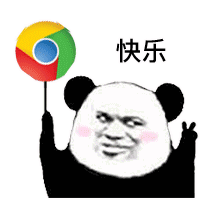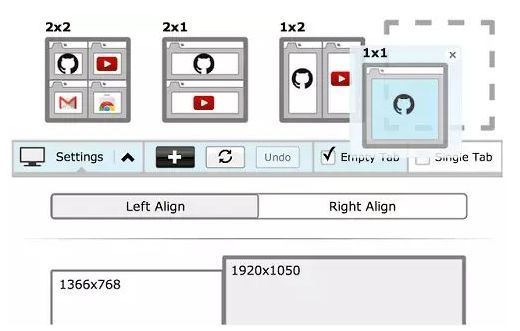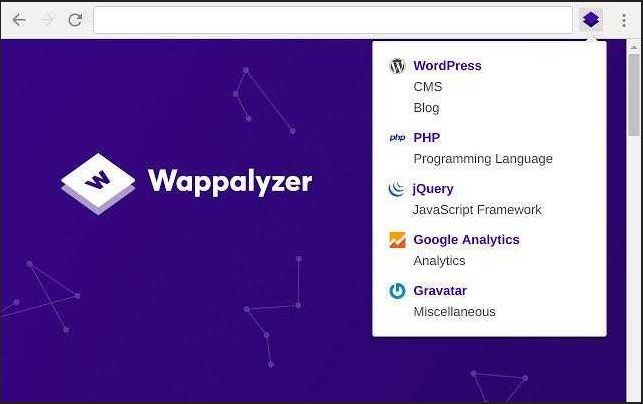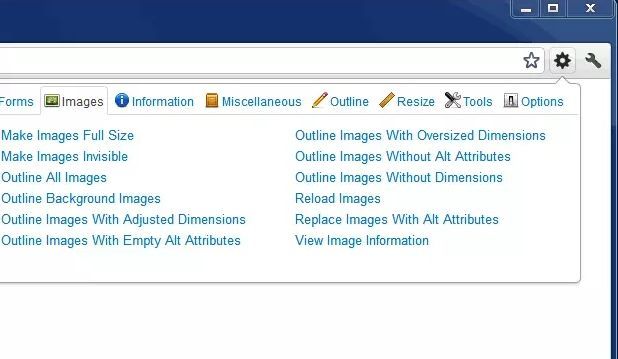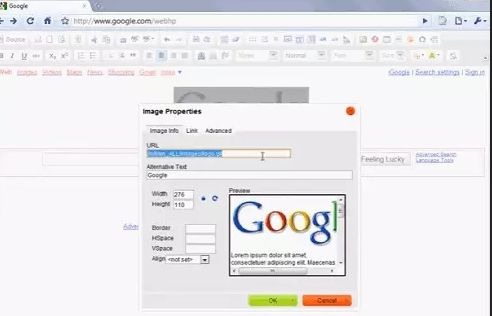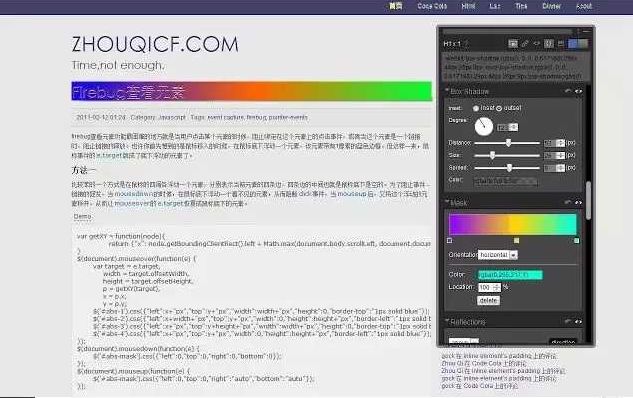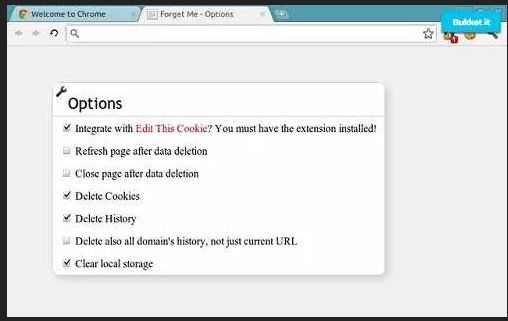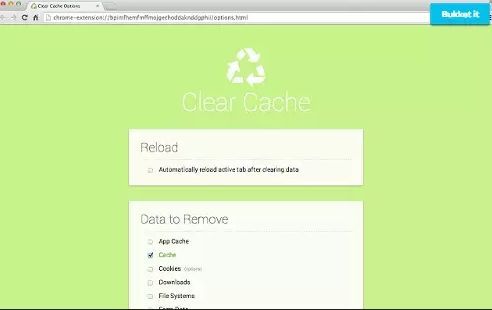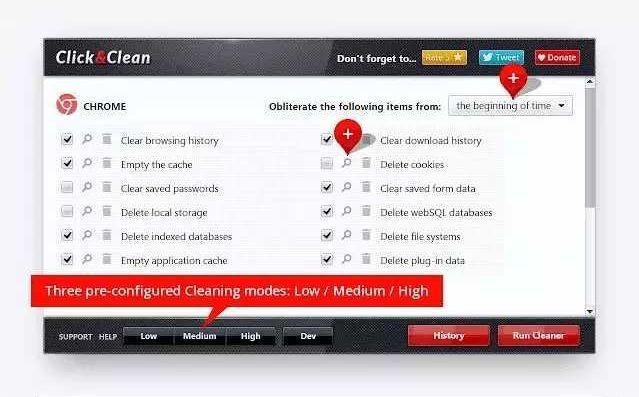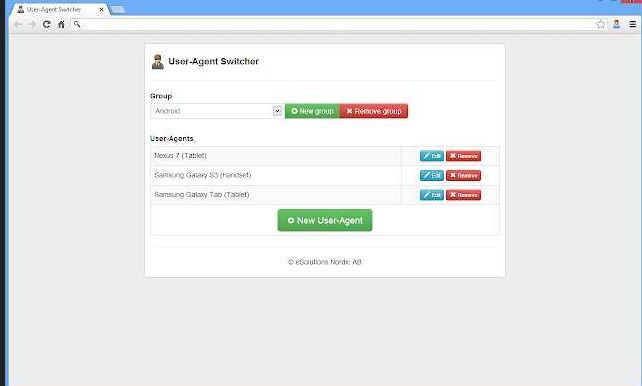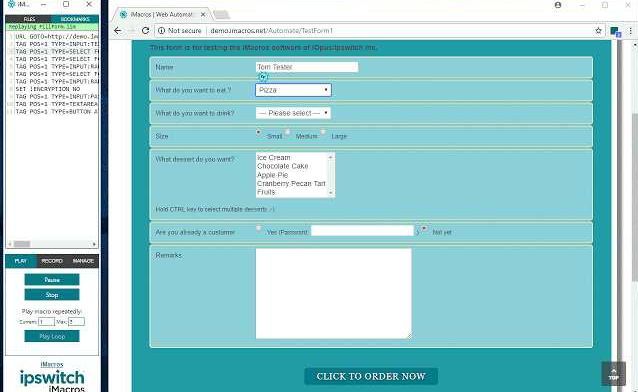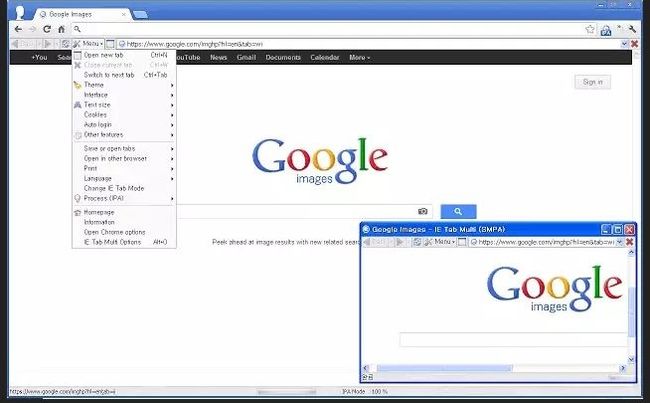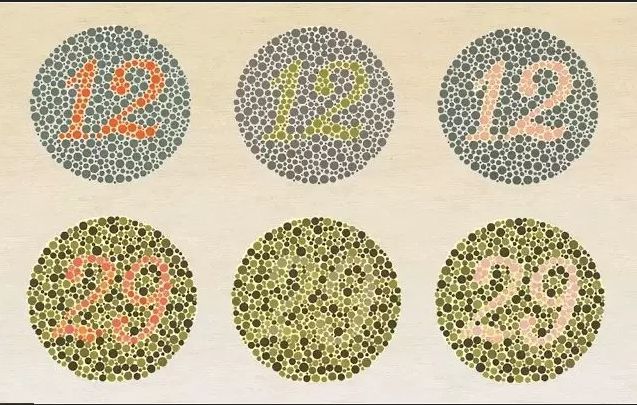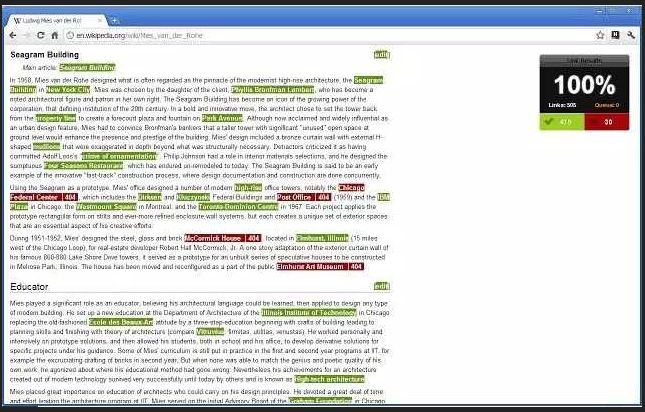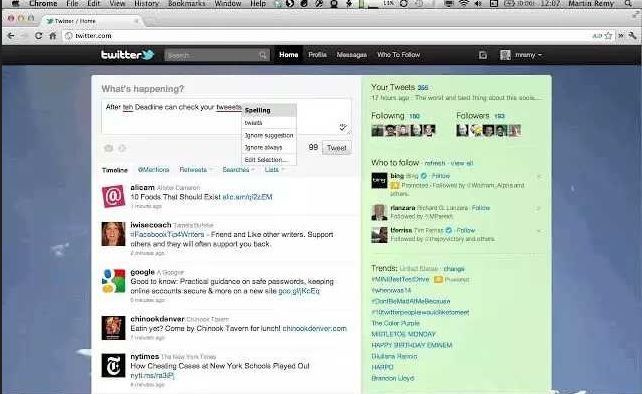作为一个程序员,浏览器的标配是什么?
没错,就是谷歌浏览器-chrome。
谷歌浏览器 Chrome 是我们最常用的浏览器之一,而Chrome浏览器自带的开发者工具Chrome DevTools是Web前端开发性能调试的必备工具。但是Chrome能做的远远不止这么简单,Chrome的功能通过成千上万的拓展工具进行拓展,让开发者们可以在开发过程中运用各种技巧测试网站和应用程序、尝试其他字体和布局,从而大大提高他们的工作效率。下面我们就列出45个Chrome扩展器清单,供大家参考。
1、Tab Resize
通过Tab Resize能使你在单独的窗口中将当前选项卡调整到右侧,Tab Resize通过分屏使工作更加便利,并提供多显示器支持。
你可以使用Tab Resize重新调整所有选项卡的大小,并在屏幕上有组织地排列它们。并且你还可以通过Tab Resize来模拟多监视器设置。
2. Wappalyzer
作为创建在Web社区的,用来建立网站和app软件的跨平台工具, Wappalyzer 的功能和 BuiltWith 类似。可检测内容管理系统(CMS)、电子商务平台、Web服务器、JavaScript框架和已安装的分析工具等。
3. Web Developer
Web Developer是一项开发人员必须拥有的拓展工具。使用Web Developer 可以让我们轻易的获得网页的更多信息,进一步了解当前所浏览的网页。Web Developer可以在任何浏览器支持的平台上运行,包括Windows、Mac OS和Linux。Firefox和Opera也可以使用Web Developer。
4. PageEdit
PageEdit是一款可以把任何网页变成富文本编辑器的Chrome插件。这个扩展工具不仅使用起来很简单,而且它产生的代码也非常干净。用户在Chrome中安装了PageEdit插件以后,就可以在打开其他网页的时候启动PageEdit插件,给当前的网页添加富文本编辑器的功能。用户可以使用PageEdit富文本编辑器,以博客编辑的形式来编辑普通网页,比如:给当前的网页添加一张图片,或者编辑网页上的文字等。
5. Code Cola
Code Cola是可视化编辑CSS最好的工具之一。而且Code Cola不仅可以可视化的编辑页面的CSS,它的源代码在GitHub上也是可用的。
6. Forget Me
用Forget Me可以删除一个网站的所有东西,包括:信息记录程序、历史、位置和会话存储以及其他所有的信息。
只要简单的点击一下图标,这样你就可以永久删除你曾经访问过的网站的所有迹象;而当你双击图标的时候,它只会删除你所浏览过的特定网站的历史和信息程序,不会删除其他站点上的所有历史,因为它只在你地址栏中的页面上运行。
7、Clear Cache
使用 Clear Cache 插件,你可以通过一次单击,快速删除浏览器中的缓存和数据,而无需处理令人烦躁的的确认对话框,弹窗,和其他的繁琐的操作。
你甚至可以通过偏好设置来定制你想删除的具体数据,比如:应用程序的缓存、信息程序、下载文件、文件系统、表单数据、历史、索引数据库、本地存储、插件数据、密码和WebSQL等。此外,你还可以单独删除某个域名的缓存记录,使用 Clear Cache 确实非常方便。
8. Click&Clean
Click&Clean算是Google Chrome浏览器的第一个私人数据清理工具了。通过 Click&Clean 插件,用户可以选择多种方式来清除Chrome中的历史记录。而Click&Clean的清理界面也设计的非常新潮,你只需点击一下即可删除键入的URL、缓存、Cookie、下载历史、浏览历史记录。 Click&Clean甚至还能删除客户端Web SQL数据库,Flash Cookies (LSOs)等。
9. User Agent Switcher
User Agent Switcher 是一款可以模拟搜索引擎爬虫的程序。使用模拟后的Agent 访问那些针对搜索引擎做了手脚的网页,可以看到真实的内容。
而且User Agent Switcher让你能快速地切换浏览器的User Agent(用户代理、UA),实现浏览器的华丽大变身。不论是伪装成其他平台/品牌的浏览器,还是伪装成其他版本的浏览器,都没有问题。
10. iMacros for Chrome
iMacros for Chrome是一款可以帮助你自动填写表单并保存的插件。当你在chrome中安装了iMacros for Chrome插件以后,该插件就会帮助你自动记忆你输入的表单内容,并在下次输入的时候,它会将这些重复的操作进行恢复,从而帮助你提高填写表单的效率,节省你的时间。
可能有时会遇到几个会阻碍正确记录macros的问题,但是可以通过关闭对话框再重新打开或刷新页面来很容易的把问题解决掉。
11. Resolution Test
chrome的扩展程序Resolution Test,用于浏览器的分辨率测试。对于做前端开发来说非常方便。
12. IE Tab Multi
用IE Tab Multi可以检查出你的应用程序或网站在IE浏览器中的显示。IE Tab Multi是产生与IE行为结果最相似的工具,它也让你能够运行ActiveX控件。但是它只支持Windows,而且在Windows 8中它只支持桌面模式。
13. Chrome Daltonize!
用Chrome Daltonize!可以测试你的应用程序和网页对于色盲的可用性。Chrome Daltonize!用两个不同的过滤器,让你可以想象到元素是如何出现在色盲的人面前的。
14. Check My Links
对于一个Web开发人员来说,基本上每次完成页面后都要检查一下页面中的每个链接是否都已经设置了超链接。这时你就需要Check My Links了。你只需要在你想要检查的网页上点击Check My Links的图标,它就会自动开始进行检查。未检查的链接呈黑色,活链则是绿色,而死链的话就会是红色高亮显示。这些在页面的右上角会有统计显示,里面会显示当前的检查进度、活链数量以及死链数量。
15. After the Deadline
After the Deadline使用人工智能来评估你的拼写、风格和语法,你只需要简单的在可编辑区域右下角点击图标ABC就可以完成对拼写、语法和风格评估。
更多资源详情,请关注微信公众号:大怪兽比课